- Что такое сохраненки и где они находятся
- Как сохранить фото из ВК на ПК
- Вручную: через функции социальной сети
- С помощью сторонних программ и плагинов
- Парсер фото
- Сохраненный альбом
- Как скопировать ссылку: на альбом, личную страницу, сообщество
- На сайте ВК
- В мобильном приложении «Вконтакте»
- Онлайн-сервисы
- VooKie
- VKpic
- Расширение Savefrom.net для браузера
- Программа VK Paranoid Tools для ПК
- Мобильное приложение ВК Видео Мастер для Андроид
- Ручная загрузка альбома по одному фото
- На сайте с компьютера
- В мобильном приложении «Вконтакте»
- Как сохранить фото из ВК на телефон
- Загрузка вручную
- Скачивание альбома с помощью приложения
- Как скачать фото через приложение?
Что такое сохраненки и где они находятся
Что хранится в ВК? Представьте, что вы тратите время на прокрутку ленты новостей или ленты группы. И тут вы наткнулись на очень красивую картину, которая так вам понравилась, что вы захотели ее в свою коллекцию. Вы можете сохранить его в специальном альбоме.
Некоторые пользователи создают целые тематические коллекции. Они могут быть одной тематики или сочетаться по цвету. И они могут содержать изображения с важной информацией или интересными идеями для вдохновения. Эти изображения могут быть никак не связаны друг с другом. В любом случае, что вы поместите в эту папку, зависит от вас.
Чтобы увидеть эти фотографии, вам достаточно зайти в свои альбомы, где находятся сохраненные файлы в ВК. А как вы это сделаете, мы рассмотрим далее.

Как сохранить фото из ВК на ПК
Специально для вас мы собрали 4 самых популярных метода, которые можем порекомендовать. Рассмотрим каждый метод подробно.
Вручную: через функции социальной сети
Если вам просто нужно загрузить несколько фотографий и вы не знаете, как это сделать, то ничего лучше ручного способа еще никто не придумал. Советуем ознакомиться с подробной инструкцией:
- Выберите нужное изображение.
- Нажмите на вкладку «Еще» под изображением.
- Нажмите «Открыть оригинал».

- Откроется исходное изображение. Щелкните левой кнопкой мыши и выберите «Сохранить изображение как».

- Выберите папку и при необходимости переименуйте файл.

Вы можете быть довольны результатом, ведь оригинал нужного изображения теперь находится в указанной папке на вашем компьютере.
С помощью сторонних программ и плагинов
Зачем вообще использовать надстройки, если вы умеете сохранять фото из ВК на компьютер вручную и не засорять ПК? — Вполне логичный вопрос. Но представьте, если вам нужно сохранить 100 фотографий, сохранение такого количества фотографий вручную займет довольно много времени.
Примечание: Мы не рекомендуем использовать сторонние программы, так как всегда есть риск попасться на удочку мошенников, которые могут украсть ваши файлы cookie и завладеть вашей личной информацией.
Если есть возможность, лучше поискать фото на бесплатных фотохостингах. Если нет, воспользуйтесь программой SaveFromNet.com — актуальную версию для конкретного браузера можно скачать здесь: https://en.savefrom.net.
Вы также можете установить расширение из магазина приложений. Следуйте простой инструкции и после активации соответствующего плагина на странице альбома в ВК появится кнопка «Скачать альбом» — скачать все фотографии.
Парсер фото
Парсеры — это специальные программы, которые собирают данные абсолютно со всех сайтов. Вы можете собирать и хранить всю информацию: имена пользователей, адреса электронной почты, изображения и другие данные.
Также можно собирать данные из ВК. Допустим, вы скачали все фотографии из альбома. Ярким примером такого сервиса-парсера смело можно назвать сервис — https://prozavr.ru/tools/parser_kartinok.php.
Давайте подробнее рассмотрим, как анализируются изображения:
- В соответствующее поле вставьте ссылку на альбом, который необходимо скачать.
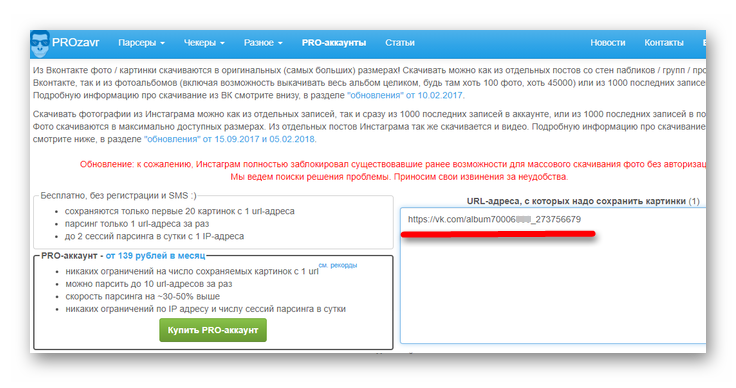
- Система автоматически скачает все изображения и добавит их в архив, который можно скачать совершенно бесплатно.

Важно: есть один подводный камень — бесплатно можно загрузить только 20 фотографий. В течение 24 часов вы сможете установить только 2 загрузки. Платная версия стоит 139 рублей в месяц.
Сохраненный альбом
Этот метод позволяет сохранять изображения на жестком диске вашего компьютера, так как не требует загрузки. Можно смело сказать, что этот способ является самым распространенным среди пользователей социальной сети ВКонтакте, так как он полностью бесплатный и нет риска загрузки вируса. Но, к сожалению, его нельзя автоматизировать, а сохранение большого количества изображений займет у вас много времени.
Суть заключается в том, что вам нужно сохранять только понравившиеся картинки в «Сохраненные картинки». Кнопка «Сохранить к себе» находится под каждой загруженной в ВК фотографией. После нажатия на нее фото сохранится в вашем личном альбоме. 
Примечание: по умолчанию доступ к нему закрыт, но в настройках приватности вы можете открыть доступ для всех.
Как скопировать ссылку: на альбом, личную страницу, сообщество
Онлайн-сервисы и программа VK Paranoid Tools попросят у вас ссылку — на страницу человека, на сообщество или на сам альбом. Поэтому сразу разберем, как его скопировать в буфер обмена. Остается только вставить его в поле поиска, чтобы получить эти драгоценные альбомы.
На сайте ВК
Что касается сайта, то здесь не все проще:
- откройте свою или чужую страницу ВК, сообщество или конкретный альбом в разделе «Фото».
- Щелкните левой кнопкой мыши по адресу в верхней строке, чтобы выделить ссылку.
- Затем зажмите одновременно клавиши «Ctrl» и «C» или щелкните правой кнопкой мыши по выделению — выберите «Копировать».
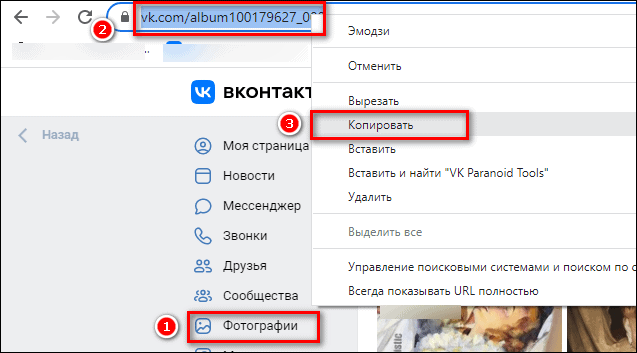
В мобильном приложении «Вконтакте»
Как скопировать адрес альбома в мобильном приложении ВК:
- Зайдите на страницу пользователя или к себе. Откройте раздел «Изображения». Выберите альбом.

- Нажмите на три точки вверху справа.

- Нажмите «Скопировать ссылку». Адрес будет отправлен в буфер обмена.

Как скопировать ссылку на свою страницу:
- откройте главное меню на панели ниже.
- Нажмите на последний пункт «Связать со мной».

- Нажмите «Копировать» на новой странице. Она сразу уйдет в буфер обмена, но с мелким текстом напротив «Я Вконтакте» — его можно будет удалить, вставив ссылку в поле сервиса.
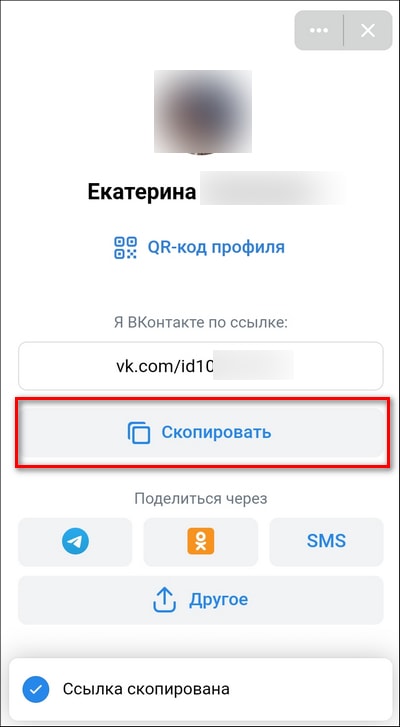
На чужой профиль: зайдите на страницу человека любым удобным способом (через «Друзья», чат в мессенджере, комментарии и так далее), нажмите на три точки, чтобы вызвать меню.

Нажмите «Копировать ссылку».

То же самое с сообществом или группой: нажмите на три точки и скопируйте адрес.
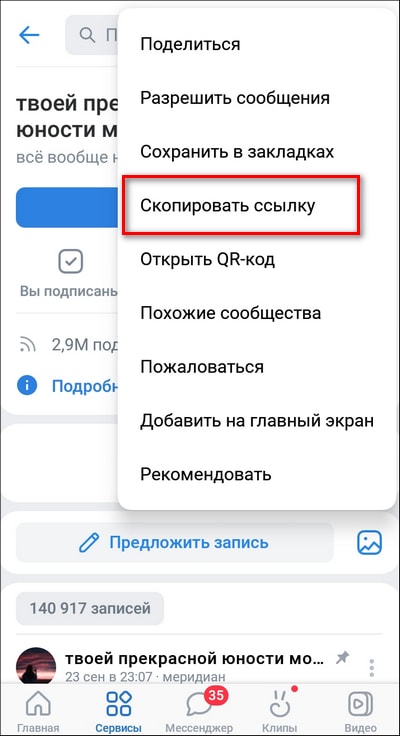
Онлайн-сервисы
Не все сервисы онлайн-загрузки фото, о которых пишут в Интернете, действительно работают. А вот эти два вам точно помогут — проверил на себе.
Сайтами можно пользоваться как с ПК, так и с телефона — мобильные версии тоже очень удобны и работают.
Читайте также:Как создать альбом ВКонтакте: подробная инструкция
VooKie
VooKie позволяет скачивать фотоальбомы по ссылке. Также можно вставить адрес своей и чужой страницы, сообщества. Затем отображается список всех альбомов в профиле или группе.
Сервис работает только после регистрации — пройти быструю можно с помощью аккаунта ВК. После создания аккаунта на сайте вы получите 10 бонусных рублей. Они дают вам право скачать 200 изображений бесплатно.
Если вы хотите продолжить пользоваться сервисом, вы должны приобрести баллы за реальные деньги. Одно фото будет стоить 5 копеек. Деньги поступают на счет сразу после оплаты — ждать не надо. Вы можете внести практически любую сумму на свой счет.
Изображения загружаются единым архивом с практичной и понятной структурой. Если выбрать несколько альбомов, фотографии будут сгруппированы в отдельные папки и пронумерованы — после загрузки вы не запутаетесь, что есть что.
Все созданные ранее заявки на скачивание сохраняются в разделе «Личный кабинет». При необходимости вы можете повторить загрузку — деньги с вас не снимут.
Также в сервисе есть дополнительные функции: удаление стены Вконтакте из всех записей, удаление друзей и перенос фотографий из одного альбома в другой.
Как использовать:
- Перейдите на страницу и нажмите «Зарегистрироваться».

- Войдите в свою учетную запись ВКонтакте или создайте локальную учетную запись, используя любую электронную почту.

- Вставить ссылку — на свою или чужую страницу, сам альбом, сообщество. Нажмите «Найти альбом».

- Установите флажки для папок, которые вы хотите сохранить. Нажмите Скачать в один клик. Кнопка отображает виртуальную сумму, которая будет использована для загрузки. Если вы только что зарегистрировали аккаунт и используете бесплатную версию, она не должна превышать 10 рублей.
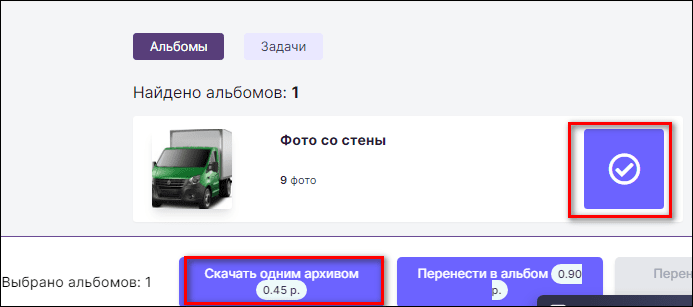
- Первый запрос на загрузку появляется во вкладке «Задачи». Нажмите «Загрузить». Архив изображений будет храниться на ПК.

VKpic
Сервис VKpic создан только для скачивания фотографий и переноса фотографий из одного альбома в другой. Здесь тоже действует бонусная система в виде 5 бесплатных «кредитов», доступных после регистрации.
Да, очков меньше, чем у VooKie, но они имеют большую ценность. За 5 «монет» можно скачать около 1000 фотографий из разных альбомов. Затем нужно купить баллы — 20 «кредитов» будут стоить, например, 120 рублей.
Сайт принимает ссылки на профили ВКонтакте, сообщества и конкретные альбомы. Если вы хотите загрузить изображения из группы, к которой вы принадлежите, или из своего профиля, вам не нужно копировать ссылку отдельно. После авторизации через ВК сервис распознает ваши сообщества и отобразит список в выпадающем меню.
При необходимости загрузку можно повторить на следующий день. Задание сохранится в вашем профиле на 24 часа. Дополнительные кредиты за повторную загрузку архива с вас не начисляются.
Как использовать:
- Зайдите на сайт VKpic и нажмите «Войти». Авторизуйтесь в социальной сети ВКонтакте.
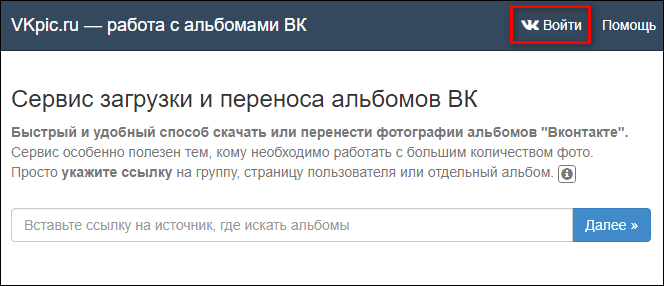
- Затем вставьте ссылку на страницу, группу или конкретный альбом. Или выберите сообщество, к которому вы принадлежите, или свой профиль в меню ниже.
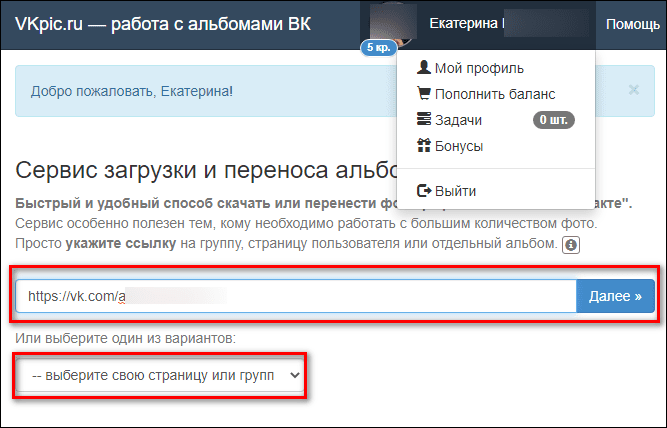
- Посмотрите альбом. Нажмите «Скачать все изображения одним архивом».

- Подтвердите загрузку.
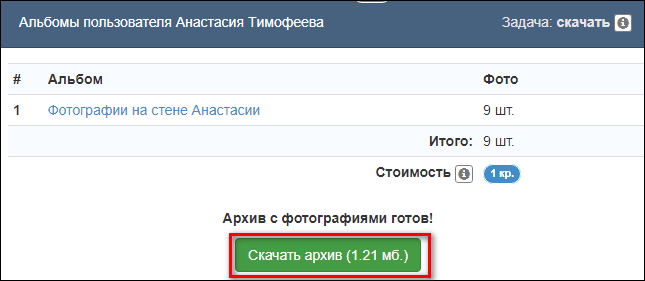
- Если вы хотите отложить загрузку на сутки, вы можете позже перейти в раздел «Мой профиль» или «Задачи» и открыть сохраненное приложение.
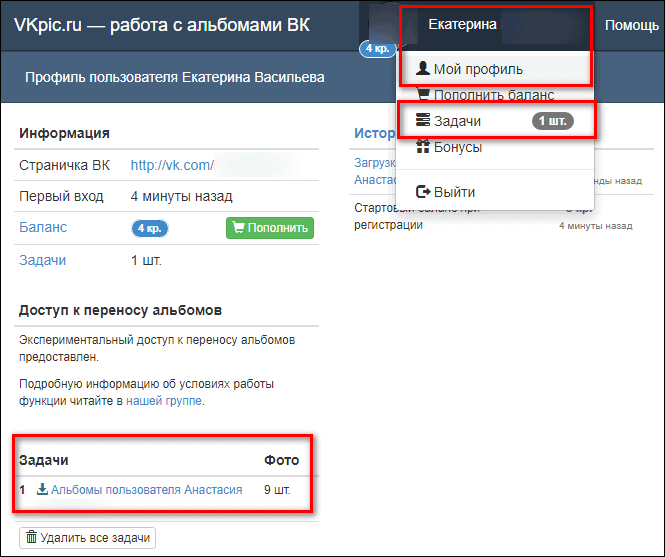
- Затем нажмите «Скачать архив».

Расширение Savefrom.net для браузера
Savefrom.net — пожалуй, самый популярный сервис для скачивания музыки, видео и фото из Интернета. Поддерживает более 40 сайтов, включая Вконтакте, YouTube, Одноклассники, Vimeo и так далее
Скачивание видео и музыки доступно на самом сайте Savefrom.net, а вот для фотоальбомов необходимо установить расширение для браузера (доступно в магазине дополнений для Google Chrome, Opera и Яндекс Браузер, Mozilla Firefox).
Фотоальбомы скачиваются целиком — в папку загрузки, которая указана в настройках браузера. Недостаток этого метода в том, что все изображения будут иметь странные названия в виде случайных комбинаций цифр и латинских букв. Вы должны изменить имя вручную (при необходимости).
Вы можете скачать любой альбом личной или чужой страницы или сообщества.
Как использовать расширение Savefrom.net:
- Сначала установите плагин в свой браузер. Для этого перейдите по ссылке в магазин расширений для конкретного браузера. Нажмите «Добавить» или «Установить» и подтвердите установку в дополнительном окне.
- Если вы хотите, чтобы изображения сохранялись не в «Загрузки» по умолчанию, а в другую директорию на жестком диске вашего ПК, укажите путь к этой папке в настройках браузера. Как это сделать? Если у вас Яндекс браузер, нажмите на три точки вверху справа. Выберите в меню «Настройки».
- Перейдите в раздел «Инструменты». Нажмите «Изменить» и укажите папку для дальнейшего скачивания альбома.
- откройте сайт ВК, а в нем — раздел «Фотографии».
- Введите альбом.
- Справа от стандартной кнопки «Редактировать» будет ссылка «Скачать альбом» (она как раз и появляется благодаря расширению Savefrom.net). Нажмите здесь.
- Если кнопки нет, убедитесь, что дополнение активировано на сайте ВК. Для этого нажмите на значок Savefrom.net справа от адресной строки. Посмотрите, активен ли нижний тумблер (должен быть зеленым). Если нет, нажмите на нее, чтобы активировать плагин на сайте и перезагрузить страницу альбома в ВК.
- Подождите, пока расширение найдет все файлы. Нажмите «Продолжить».
- Если в браузере появится диалоговое окно (сайт ВК запросит разрешение на загрузку дополнительных файлов), нажмите «Разрешить». После этого начнется постепенная загрузка изображения. Когда процесс завершится, не забудьте изменить папку загрузки в настройках браузера — точно так же.
Программа VK Paranoid Tools для ПК
VK Paranoid Tools — настоящая находка для любителей следить за чужими страницами. С помощью этой программы вы можете:
- узнать «прошлых друзей» пользователя;
- посмотреть, кто и где человек оставлял лайки и комментарии;
- увидеть его скрытых друзей;
- слушать и скачивать музыку с любого сайта, сообщества или плейлиста;
- загружать свои фотоальбомы, чужие профили или группы.
И все это доступно всего по одной ссылке на профиль. Но в данном случае нас интересует последняя особенность. Его можно использовать бесплатно. Ограничений по количеству фотографий нет. Альбомы скачиваются целыми папками. Есть предварительный просмотр изображений перед загрузкой.
Другие возможности могут быть ограничены в бесплатной версии программы. Доступ к отдельным функциям или полную версию можно приобрести на веб-сайте Paranoid Shop. Платная версия с доступом ко всем функциям навсегда стоит от 632 до 977 рублей (самая дорогая будет с обновлением и возможностью восстановления программы). Также можно купить подписку на 90 дней (от 275 до 448 рублей).
Как использовать:
- Запустите программу и авторизуйтесь в ВК.
- Предоставьте приложению доступ к информации вашего профиля.
- При необходимости добавьте нового пользователя, указав ссылку на свой или чужой профиль или ID (после этого вся информация со стороны человека отобразится в интерфейсе программы). Если вы пока не хотите ничего добавлять (альбомы можно скачать без них), нажмите «Позже».
- Перейдите в раздел «Изображения» в меню слева.
- Если вы хотите сохранить чужие фотографии, вставьте ссылку в соответствующее поле и нажмите «Получить альбом». Если нужны ваши фотографии, и вы предварительно добавили себя в качестве пользователя программы, то в окне ниже уже будет список альбомов. Выберите те, которые вы хотите скачать. При необходимости вы можете включить предварительный просмотр, нажав на определенное изображение.
- Нажмите «Загрузить все альбомы с тегами».
- Дождитесь завершения процесса загрузки. В результате в правом нижнем углу появится вторая кнопка — «Открыть папку с изображениями». Нажмите здесь.
- На экране появляется «Проводник Windows», а в нем появляются каталоги изображений. У каждого альбома будет своя папка с тем же названием, что и в ВК.
Мобильное приложение ВК Видео Мастер для Андроид
VK Video Master работает не только с видео, но и с фотоальбомами. Чтобы скачать последнюю, необходимо авторизоваться в социальной сети. Полная загрузка альбома. Вам не нужно предоставлять ссылку. Количество изображений можно выбрать перед загрузкой: первые 5, 50 или все.
Нет никаких ограничений, когда дело доходит до изображений, но видео доступно только в качестве 480p, когда речь идет о бесплатной версии. Но платный вариант тоже дешевый — всего 65 рублей и доступ к высокому качеству остается навсегда.
Как использовать:
- Запустите программу и нажмите «Войти через Вконтакте» на главной странице приложения.
- Авторизуйтесь в системе ВК. Сначала введите свой номер телефона или адрес электронной почты, нажмите «Продолжить». Затем введите пароль от своей страницы.
- Когда вы находитесь в мобильной версии страницы ВК, нажмите на три строчки. Откройте в меню раздел «Изображения».
- Выберите альбом, который хотите скачать. Нажмите «Загрузить изображения».
- Введите количество фотографий из альбома, которые вы хотите загрузить: 5, 50 или все сразу. В этом же дополнительном окне будет указан путь к папке со скачанными изображениями. Щелкните Пуск. Подождите, пока все изображения будут загружены.
- Если при перезапуске программы открывается главная страница со строкой поиска видео, нажмите иконку «ВК» слева от поля. Вы будете перенаправлены на мобильную версию сайта ВК и в свой профиль.
Ручная загрузка альбома по одному фото
Если ни один из вышеперечисленных способов не помог, нужно загрузить одно изображение вручную. Возможности официального сайта и мобильного приложения Вконтакте позволяют это сделать.
Но у этого способа есть и плюс (применительно к сайту) — во время скачивания вы можете назвать любое изображение, которое хотите, и разложить файлы по нужным вам папкам.
На сайте с компьютера
Какие действия нужно повторить для каждого изображения на сайте ВК:
- Перейдите, собственно, в сам раздел «Изображения». Выберите альбом.
- откройте первую фотографию или изображение, с которого вы хотите начать загрузку.
- Разверните меню «Еще» в правом нижнем углу. Нажмите на последний пункт «Открыть оригинал».
- Изображение появится в новой вкладке браузера. Щелкните правой кнопкой мыши по нему и выберите «Сохранить изображение как».
- Введите имя, тип файла, папку. Подтвердите действие.
В мобильном приложении «Вконтакте»
В мобильном приложении «ВКонтакте» (Android, iOS) у каждой картинки есть меню, а в ней кнопка «Скачать».
Как добраться до этой кнопки:
- Если вы хотите загрузить свои фотографии, перейдите в раздел «Главная». Нажмите на аватарку в левом верхнем углу. Выберите «Мой профиль».
- Если вам нужны фотографии другого пользователя, откройте его страницу соответствующим образом: через раздел «Друзья», ваш диалог с человеком и т д. Зайдите в «Фотографии».
- Выберите альбом, а затем первую фотографию, которую хотите загрузить.
- Нажмите на три точки в правом верхнем углу.
- Выберите «Загрузить» в меню. Изображение будет сохранено в папке «ВК» в галерее.
Как сохранить фото из ВК на телефон
Инструкция по загрузке фото на телефон из ВК мало чем отличается от инструкции по загрузке фото на ПК. Однако у неопытных пользователей иногда возникает вопрос, как сохранить фото из ВК на телефон.
Загрузить фотографии на телефон можно двумя способами:
- первый предполагает загрузку одного изображения;
- второй — несколько.
Рассмотрим оба метода более подробно.
Загрузка вручную
Как вы могли догадаться, этот метод предполагает загрузку изображений по одному. Это самый простой и официальный способ загрузки фотографий на телефон из ВК. Скачайте приложение ВК на свой смартфон или воспользуйтесь мобильной версией сайта. Затем нужно выполнить несколько простых шагов:
- откройте нужное изображение. Нажмите на три точки, расположенные в правом верхнем углу экрана.
- Нажмите «Добавить в сохраненное», если хотите добавить фото в личную папку в ВК.
- Нажмите «Загрузить», чтобы загрузить изображение на свой телефон.

Примечание: Вы можете сделать скриншот и вырезать все лишнее во встроенном редакторе смартфона. Но при таком способе сильно страдает качество изображения.
Скачивание альбома с помощью приложения
Вы также можете загрузить одну или несколько фотографий вручную, но если вам нужно скачать альбом целиком, вам нужно воспользоваться услугами сторонних программ.
Важно: скажем сразу — скачать весь альбом в один клик официальным способом не получится.
Приложения для скачивания изображений не одобряются разработчиками ВКонтакте, и это логично. Этим типам программ требуется доступ к вашему профилю, и вполне возможно, что они могут получить вашу личную информацию и использовать ее в своих целях. Как защитить себя? Скачивайте ПО только из официальных источников: AppStore и Play Market.
Существует несколько популярных программ для загрузки фотографий на телефон:
- Скачать картинку ВК.
- Жратва СМИ.
- ВК сохранил фото.
Примечание. Вы можете выбрать любой из них. После установки одной из программ необходимо через нее войти в свой аккаунт ВК и найти альбом для скачивания.
Как скачать фото через приложение?
- Выберите пункт «Фотографии» в приложении ВК справа от меню.

Раздел фото в приложении ВК - Выберите изображение, которое хотите сохранить.

Выберите изображение для сохранения - Нажмите на три вертикальные точки в углу изображения.

откройте контекстное меню - Выберите «Сохранить».

Сохраните изображение на свой телефон или планшет









